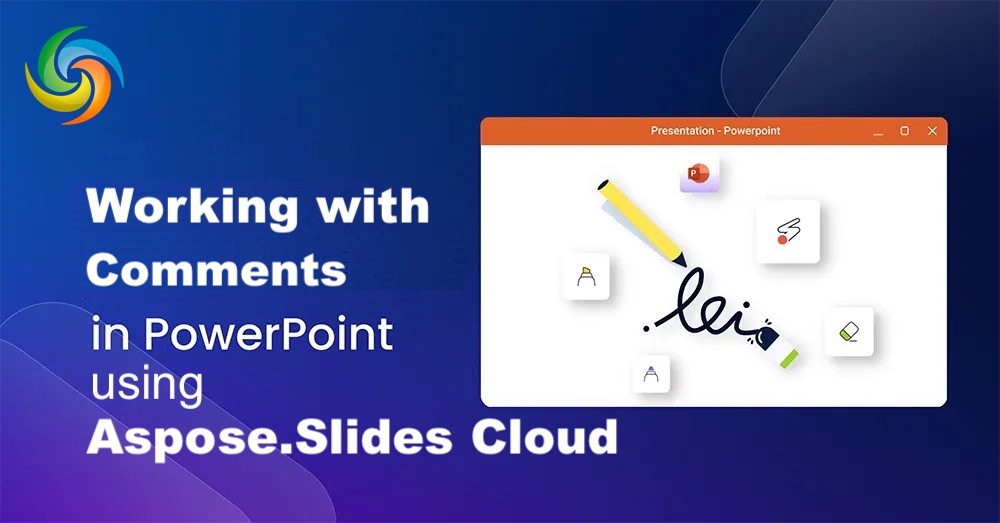
PowerPoint კომენტარებთან მუშაობა .NET Cloud SDK-ის გამოყენებით.
თქვენი [PowerPoint პრეზენტაციების] (https://docs.fileformat.com/presentation/pptx/) გაძლიერება კომენტარებით შეიძლება მოიტანოს მრავალი სარგებელი და გარდაქმნას ისინი თანამშრომლობის მძლავრ ინსტრუმენტებად. კომენტარების ჩართვით, შეგიძლიათ ხელი შეუწყოთ დისკუსიებს, მიაწოდოთ განმარტებები, ხაზგასმით აღვნიშნოთ მნიშვნელოვანი პუნქტები და შეაგროვოთ ღირებული ინფორმაცია სხვებისგან. ამის უპრობლემოდ მისაღწევად, Aspose.Slides Cloud SDK .NET-ისთვის გვეხმარება. მისი ძლიერი ფუნქციებითა და ადვილად გამოსაყენებელი ინტერფეისით, თქვენ შეგიძლიათ უპრობლემოდ დაამატოთ, მართოთ და მიიღოთ კომენტარები PowerPoint პრეზენტაციებიდან, ხელი შეუწყოთ თანამშრომლობას და გახადოთ თქვენი პრეზენტაციები უფრო ინტერაქტიული და მიმზიდველი.
- PowerPoint კომენტარების მანიპულირება .NET Cloud SDK-ის გამოყენებით
- მიიღეთ სლაიდების კომენტარები C# .NET-ის გამოყენებით
- დაამატეთ სლაიდების კომენტარები C# .NET-ის გამოყენებით
- წაშალეთ სლაიდების კომენტარები C# .NET-ის გამოყენებით
PowerPoint კომენტარების მანიპულირება .NET Cloud SDK-ის გამოყენებით
Aspose.Slides Cloud SDK for .NET გთავაზობთ შესაძლებლობების ყოვლისმომცველ კომპლექტს, რათა გაძლევთ უფლებას დაამატოთ კომენტარები თქვენს PowerPoint პრეზენტაციებზე. ამ SDK-ით შეგიძლიათ პროგრამულად შექმნათ, შეცვალოთ და წაშალოთ კომენტარები, რაც საშუალებას მოგცემთ უწყვეტი თანამშრომლობისა და ურთიერთქმედების შესაძლებლობას. მიუხედავად იმისა, თქვენ ქმნით პრეზენტაციის მიმოხილვის სისტემას, ხელს უწყობთ გუნდურ დისკუსიებს ან ეძებთ კლიენტის გამოხმაურებას, Aspose.Slides Cloud SDK-ის შესაძლებლობებს .NET-ისთვის შეუძლია პროცესის გამარტივება და თქვენი PowerPoint პრეზენტაციების ინტერაქტიული გამოცდილების გამდიდრება.
ახლა გთხოვთ მოძებნოთ „Aspose.Slides-Cloud“ NuGet პაკეტების მენეჯერში და დააწკაპუნეთ ღილაკზე „პაკეტის დამატება“. ასევე, გთხოვთ, ეწვიოთ [სწრაფი დაწყება] (https://docs.aspose.cloud/slides/quickstart/) განყოფილებას, რათა გაეცნოთ ნაბიჯებს, თუ როგორ შექმნათ ანგარიში ღრუბლოვანი დაფის საშუალებით (თუ არ გაქვთ არსებული).
მიიღეთ სლაიდების კომენტარები C# .NET-ის გამოყენებით
გთხოვთ, გამოიყენოთ შემდეგი კოდის ნაწყვეტი PowerPoint პრეზენტაციის მეორე სლაიდიდან კომენტარების წასაკითხად. იმ შემთხვევაში, თუ თქვენ გჭირდებათ კომენტარების აღება ყველა სლაიდიდან, უბრალოდ გაიმეორეთ თითოეული სლაიდი მოთხოვნის შესასრულებლად.
// დამატებითი მაგალითებისთვის ეწვიეთ https://github.com/aspose-slides-cloud
// მიიღეთ კლიენტის სერთიფიკატები https://dashboard.aspose.cloud/-დან
string clientSecret = "7f098199230fc5f2175d494d48f2077c";
string clientID = "ee170169-ca49-49a4-87b7-0e2ff815ea6e";
// შექმენით SlidesApi-ს მაგალითი
SlidesApi slidesApi = new SlidesApi(clientID, clientSecret);
// წყაროს სახელი PPTX ხელმისაწვდომია Cloud საცავში
string inputPPT = "Photography portfolio (modern simple).pptx";
// მიიღეთ კომენტარები PowerPoint-ის მეორე სლაიდიდან
var responseStream = slidesApi.GetSlideComments(inputPPT,2, null, null, null);
კიდევ ერთი ვარიანტია გამოიყენოთ cURL ბრძანებები კომენტარების მისაღებად. უბრალოდ შეასრულეთ შემდეგი ბრძანება ამ მოთხოვნის შესასრულებლად.
curl -v "https://api.aspose.cloud/v3.0/slides/{sourcePowerPoint}/slides/2/comments" \
-X GET \
-H "accept: application/json" \
-H "authorization: Bearer {accessToken}"
ჩაანაცვლეთ sourcePowerPoint შეყვანილი PowerPoint-ის სახელით, რომელიც ხელმისაწვდომია ღრუბლოვან საცავში.
შეგიძლიათ ეწვიოთ [სწრაფი დაწყება] (https://docs.aspose.cloud/total/getting-started/quickstart/) განყოფილებას პროდუქტის დოკუმენტაციაში შესაბამისი ინფორმაციისთვის JWT წვდომის ჟეტონის გენერირების შესახებ.
ზემოთ მოცემულ მაგალითში გამოყენებული PowerPoint პრეზენტაციის ნიმუში შეგიძლიათ ჩამოტვირთოთ [Photography portfolio (modern simple)] (https://create.microsoft.com/en-us/template/photography-portfolio-(modern-simple)-a714f435-0e16 -4279-801d-c675dc9f56e1).
დაამატეთ სლაიდების კომენტარები C#-ის გამოყენებით .NET
PowerPoint სლაიდზე კომენტარების დამატება მარტივად შეიძლება განხორციელდეს შემდეგი კოდის ფრაგმენტის გამოყენებით.
// დამატებითი მაგალითებისთვის ეწვიეთ https://github.com/aspose-slides-cloud
// მიიღეთ კლიენტის სერთიფიკატები https://dashboard.aspose.cloud/-დან
string clientSecret = "7f098199230fc5f2175d494d48f2077c";
string clientID = "ee170169-ca49-49a4-87b7-0e2ff815ea6e";
// შექმენით SlidesApi-ს მაგალითი
SlidesApi slidesApi = new SlidesApi(clientID, clientSecret);
// PowerPoint-ის შეყვანის სახელი ღრუბლოვან საცავში
string inputPPT = "Photography portfolio (modern simple).pptx";
// სლაიდის კომენტარის ობიექტის შექმნა
SlideComment dto = new SlideComment()
{
Text = "Parent Comments",
Author = "Nayyer Shahbaz",
ChildComments = new List<SlideCommentBase>()
{
new SlideComment()
{
Text = "Child comment text",
Author = "Author Nayyer"
}
}
};
// დაამატეთ კომენტარი PowerPoint-ის პირველ სლაიდზე
var responseStream = slidesApi.CreateComment(inputPPT,1,dto, null, null);
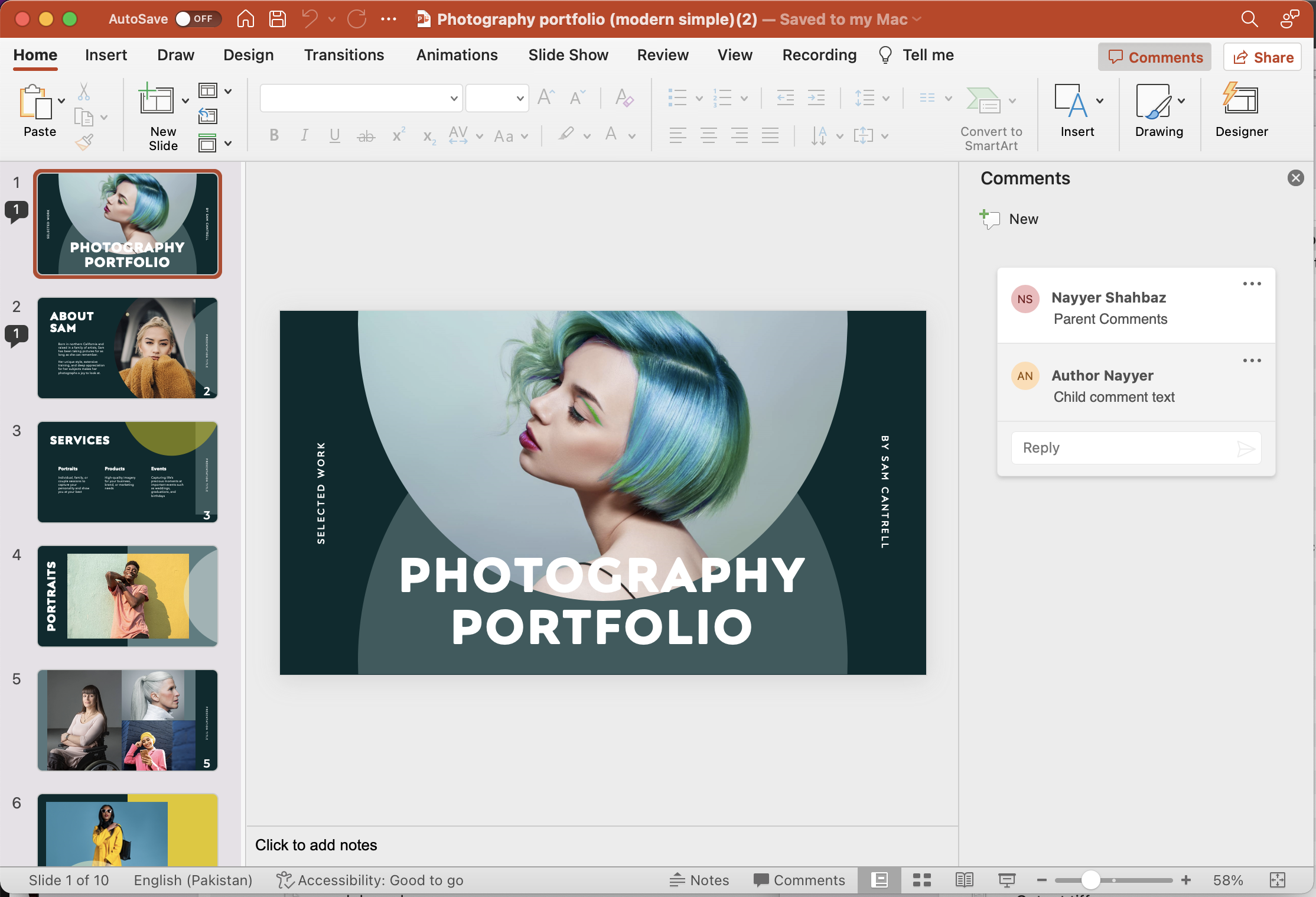
სურათი:- დაამატეთ PowerPoint-ის კომენტარების გადახედვა.
ახლა მოდით ვცადოთ გარკვეული გაგება ზემოაღნიშნული კოდის ფრაგმენტის შესახებ.
SlidesApi slidesApi = new SlidesApi(clientID, clientSecret);
შექმენით SlidesApi კლასის ობიექტი, სადაც არგუმენტებად გადავცემთ კლიენტის რწმუნებათა სიგელებს.
SlideComment dto = new SlideComment()
შექმენით SlideComment კლასის ობიექტი, რომელიც გამოიყენება როგორც მშობლის, ასევე შვილის კომენტარების განსაზღვრისათვის. ბავშვის კომენტარები ემატება სიის მაგალითს. ამიტომ, ერთი ან მეტი ბავშვის კომენტარი შეიძლება დაემატოს მშობლის კომენტარის ქვეშ.
var responseStream = slidesApi.CreateComment(inputPPT,1,dto, null, null);
და ბოლოს, დაურეკეთ API-ს, რომ დაამატოთ კომენტარი PowerPoint პრეზენტაციის პირველ სლაიდზე. წარმატებული მუშაობის შემდეგ, შედეგად მიღებული PowerPoint ინახება ღრუბლოვან საცავში.
სლაიდის კომენტარების წაშლა C#-ის გამოყენებით .NET
Cloud SDK ასევე მხარს უჭერს ფუნქციას, რომ წაშალოს მითითებული ავტორის კომენტარები სლაიდიდან. თუ ავტორის ინფორმაცია არ არის მოწოდებული, მაშინ ყველა კომენტარი კონკრეტული სლაიდიდან წაიშლება.
// დამატებითი მაგალითებისთვის ეწვიეთ https://github.com/aspose-slides-cloud
// მიიღეთ კლიენტის სერთიფიკატები https://dashboard.aspose.cloud/-დან
string clientSecret = "7f098199230fc5f2175d494d48f2077c";
string clientID = "ee170169-ca49-49a4-87b7-0e2ff815ea6e";
// შექმენით SlidesApi-ს მაგალითი
SlidesApi slidesApi = new SlidesApi(clientID, clientSecret);
// წყაროს სახელი PPTX ხელმისაწვდომია Cloud საცავში
string inputPPT = "Photography portfolio (modern simple).pptx";
// წაშალეთ ყველა კომენტარი დამატებული მომხმარებლის მიერ "ავტორი ახალი" პირველ სლაიდზე
var responseStream = slidesApi.DeleteSlideComments(inputPPT,1,"Author Nayyer");
გამოიყენეთ შემდეგი cURL ბრძანება ავტორის “ავტორი ნაიერის” მიერ დამატებული კომენტარების წასაშლელად.
curl -v "https://api.aspose.cloud/v3.0/slides/{sourcePPTX}/slides/1/comments?author=Author%20Nayyer"
-X DELETE \
-H "accept: application/json" \
-H "authorization: Bearer {accessToken}"
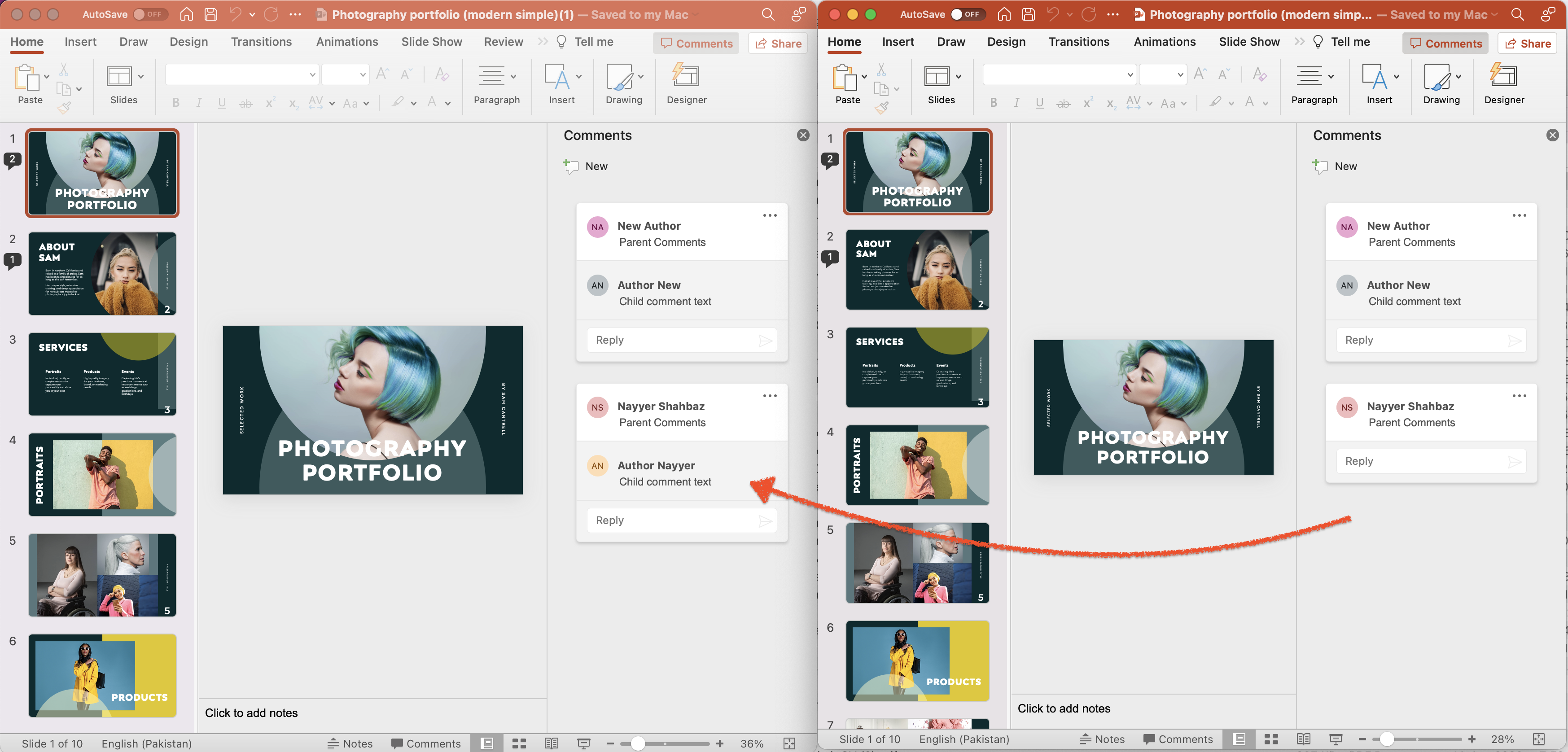
სურათი: - წაშალეთ PowerPoint კომენტარების გადახედვა.
დასკვნა
დასასრულს, Aspose.Slides Cloud SDK-ის შესაძლებლობების გამოყენება .NET-ისთვის საშუალებას გაძლევთ გააუმჯობესოთ თქვენი PowerPoint პრეზენტაციები კომენტარების მარტივად დამატებით, მოძიებით და წაშლით. კომენტარების ჩართვით, შეგიძლიათ ხელი შეუწყოთ ეფექტურ თანამშრომლობას, ხელი შეუწყოთ უკუკავშირის შეგროვებას და გააუმჯობესოთ კომუნიკაცია გუნდის წევრებსა და დაინტერესებულ მხარეებს შორის. გარდა ამისა, SDK-ის ინტუიციური მეთოდებით, შეგიძლიათ შეუფერხებლად დაამატოთ კომენტარები კონკრეტულ სლაიდებზე, მიიღოთ არსებული კომენტარები განსახილველად ან ანალიზისთვის და საჭიროებისამებრ წაშალოთ კომენტარები.
ამიტომ, Aspose.Slides Cloud-ის ძალის გამოყენებით, შეგიძლიათ აამაღლოთ თქვენი PowerPoint პრეზენტაციები ახალ სიმაღლეებზე და მიაწოდოთ გავლენიანი კონტენტი, რომელიც რეზონანსდება თქვენს აუდიტორიაზე.
გამოსადეგი ბმულები
დაკავშირებული სტატიები
ჩვენ გირჩევთ ეწვიოთ შემდეგ ბლოგებს: